root用户密码丢失后的修复
- 格式:doc
- 大小:24.00 KB
- 文档页数:2
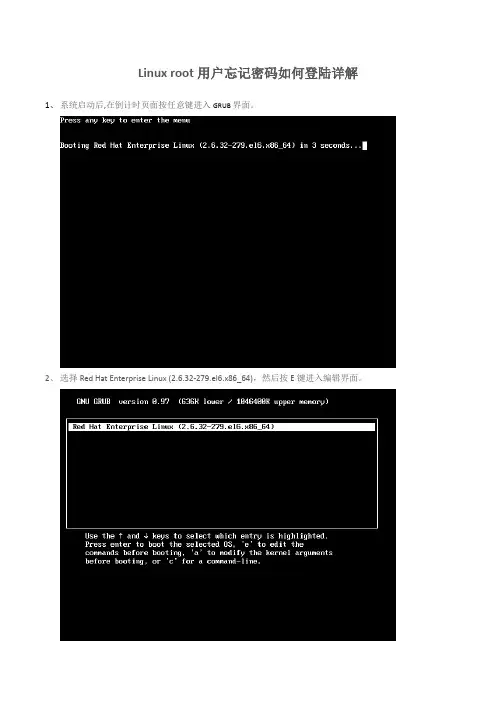
Linux root用户忘记密码如何登陆详解1、系统启动后,在倒计时页面按任意键进入GRUB界面。
2、选择Red Hat Enterprise Linux (2.6.32-279.el6.x86_64),然后按E键进入编辑界面。
3、进入后再选择如图所示项,然后再次按E键进入编辑界面。
4、进入到编辑界面后
在rhgb quiet 后加上数字1或者single后回车确定。
5、确定后,回到上一层编辑界面,然后直接按B键,以简单模式重启。
重启完毕后,就看到下面的界面了,就可以开始修改密码了。
6、直接输入passwd 回车即可修改密码,在默认情况下这里直接回车是修改root超级管理员的密码,密码需要输入两遍,而且在输入密码时屏幕无任何显示。
如修改完后出现updated successfully的提示就表示密码修改成功!
7、然后输入reboot或init 6重启即可。
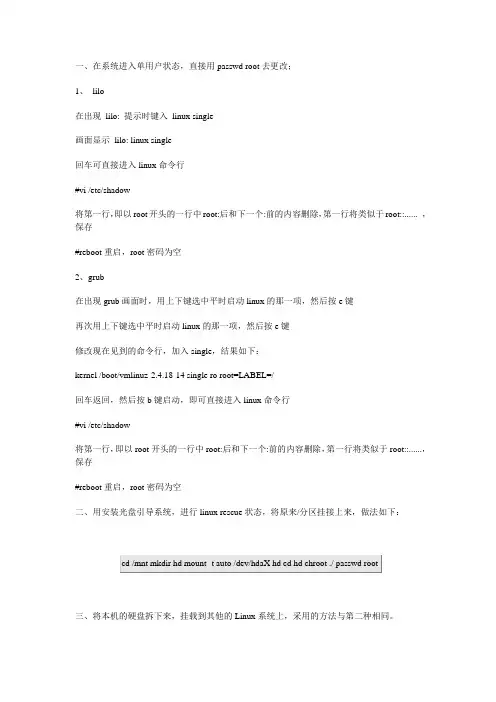
1、lilo在出现lilo: 提示时键入linux single画面显示lilo: linux single回车可直接进入linux命令行#vi /etc/shadow将第一行,即以root开头的一行中root:后和下一个:前的内容删除,第一行将类似于root::...... ,保存#reboot重启,root密码为空2、grub在出现grub画面时,用上下键选中平时启动linux的那一项,然后按e键再次用上下键选中平时启动linux的那一项,然后按e键修改现在见到的命令行,加入single,结果如下:kernel /boot/vmlinuz-2.4.18-14 single ro root=LABEL=/回车返回,然后按b键启动,即可直接进入linux命令行#vi /etc/shadow将第一行,即以root开头的一行中root:后和下一个:前的内容删除,第一行将类似于root::......,保存#reboot重启,root密码为空二、用安装光盘引导系统,进行linux rescue状态,将原来/分区挂接上来,做法如下:cd /mnt mkdir hd mount -t auto /dev/hdaX hd cd hd chroot ./ passwd root三、将本机的硬盘拆下来,挂载到其他的Linux系统上,采用的方法与第二种相同。
1、lilo在出现lilo: 提示时键入linux single画面显示lilo: linux single回车可直接进入linux命令行#vi /etc/shadow将第一行,即以root开头的一行中root:后和下一个:前的内容删除,第一行将类似于root::...... ,保存#reboot重启,root密码为空2、grub在出现grub画面时,用上下键选中平时启动linux的那一项,然后按e键再次用上下键选中平时启动linux的那一项,然后按e键修改现在见到的命令行,加入single,结果如下:kernel /boot/vmlinuz-2.4.18-14 single ro root=LABEL=/回车返回,然后按b键启动,即可直接进入linux命令行#vi /etc/shadow将第一行,即以root开头的一行中root:后和下一个:前的内容删除,第一行将类似于root::......,保存#reboot重启,root密码为空二、用安装光盘引导系统,进行linux rescue状态,将原来/分区挂接上来,做法如下:cd /mnt mkdir hd mount -t auto /dev/hdaX hd cd hd chroot ./ passwd root三、将本机的硬盘拆下来,挂载到其他的Linux系统上,采用的方法与第二种相同。
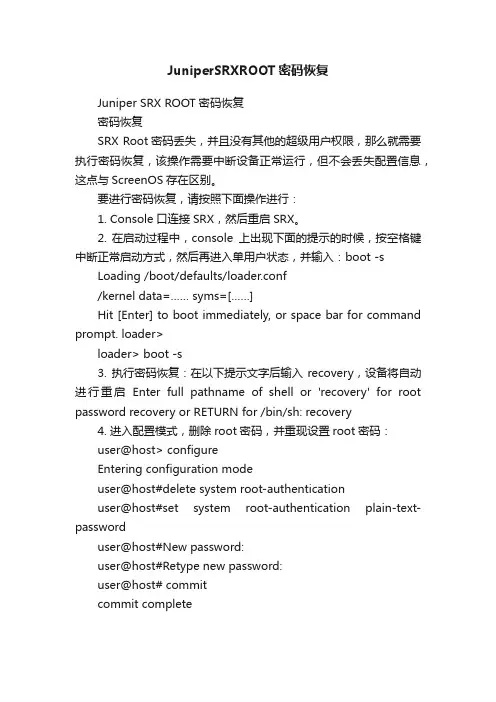
JuniperSRXROOT密码恢复Juniper SRX ROOT密码恢复密码恢复SRX Root密码丢失,并且没有其他的超级用户权限,那么就需要执行密码恢复,该操作需要中断设备正常运行,但不会丢失配置信息,这点与ScreenOS存在区别。
要进行密码恢复,请按照下面操作进行:1. Console口连接SRX,然后重启SRX。
2. 在启动过程中,console上出现下面的提示的时候,按空格键中断正常启动方式,然后再进入单用户状态,并输入:boot -s Loading /boot/defaults/loader.conf/kernel data=…… syms=[……]Hit [Enter] to boot immediately, or space bar for command prompt. loader>loader> boot -s3. 执行密码恢复:在以下提示文字后输入recovery,设备将自动进行重启Enter full pathname of shell or 'recovery' for root password recovery or RETURN for /bin/sh: recovery4. 进入配置模式,删除root密码,并重现设置root密码:user@host> configureEntering configuration modeuser@host#delete system root-authenticationuser@host#set system root-authentication plain-text-passworduser@host#New password:user@host#Retype new password:user@host# commitcommit complete。
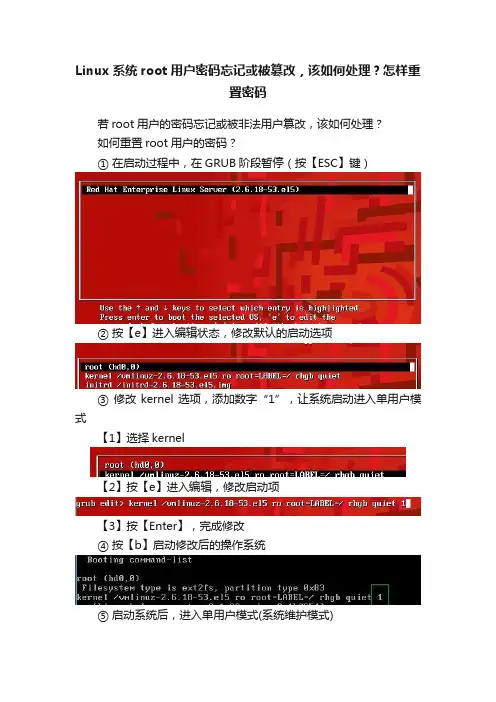
Linux系统root用户密码忘记或被篡改,该如何处理?怎样重
置密码
若root用户的密码忘记或被非法用户篡改,该如何处理?
如何重置root用户的密码?
① 在启动过程中,在GRUB阶段暂停(按【ESC】键)
② 按【e】进入编辑状态,修改默认的启动选项
③ 修改kernel选项,添加数字“1”,让系统启动进入单用户模式
【1】选择kernel
【2】按【e】进入编辑,修改启动项
【3】按【Enter】,完成修改
④ 按【b】启动修改后的操作系统
⑤ 启动系统后,进入单用户模式(系统维护模式)
⑥ 执行passwd指令,修改root用户的密码
⑦ 执行reboot指令,重启Linux系统
这就已经完成修改了,那问题来了,如何防止非法用户篡改系统呢?我将在下一篇和大家分享。
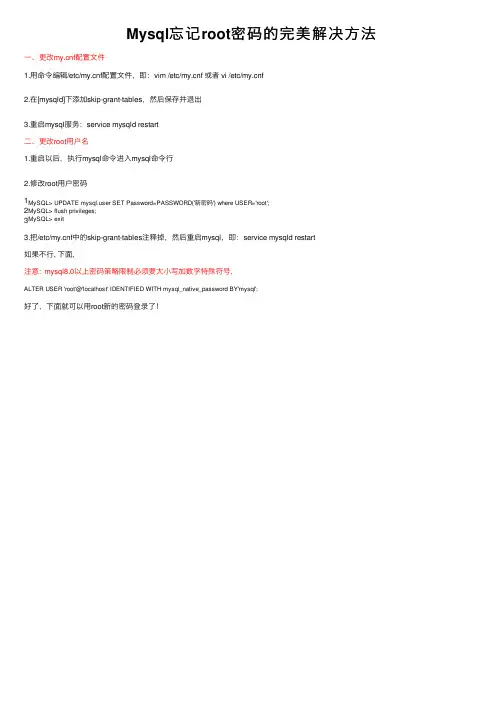
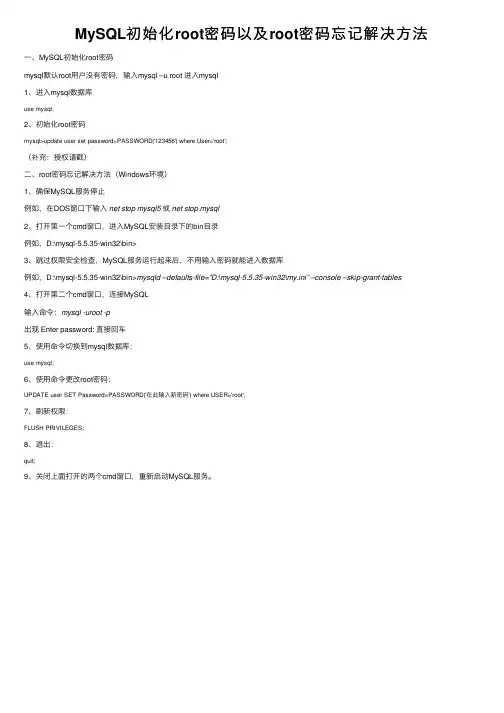
MySQL初始化root密码以及root密码忘记解决⽅法⼀、MySQL初始化root密码mysql默认root⽤户没有密码,输⼊mysql –u root 进⼊mysql1、进⼊mysql数据库use mysql;2、初始化root密码mysql>update user set password=PASSWORD('123456') where User='root';(补充:授权请戳)⼆、root密码忘记解决⽅法(Windows环境)1、确保MySQL服务停⽌例如,在DOS窗⼝下输⼊net stop mysql5或net stop mysql2、打开第⼀个cmd窗⼝,进⼊MySQL安装⽬录下的bin⽬录例如,D:\mysql-5.5.35-win32\bin>3、跳过权限安全检查,MySQL服务运⾏起来后,不⽤输⼊密码就能进⼊数据库例如,D:\mysql-5.5.35-win32\bin>mysqld –defaults-file=”D:\mysql-5.5.35-win32\my.ini” –console –skip-grant-tables4、打开第⼆个cmd窗⼝,连接MySQL输⼊命令:mysql -uroot -p出现 Enter password: 直接回车5、使⽤命令切换到mysql数据库:use mysql;6、使⽤命令更改root密码:UPDATE user SET Password=PASSWORD('在此输⼊新密码') where USER='root';7、刷新权限:FLUSH PRIVILEGES;8、退出:quit;9、关闭上⾯打开的两个cmd窗⼝,重新启动MySQL服务。
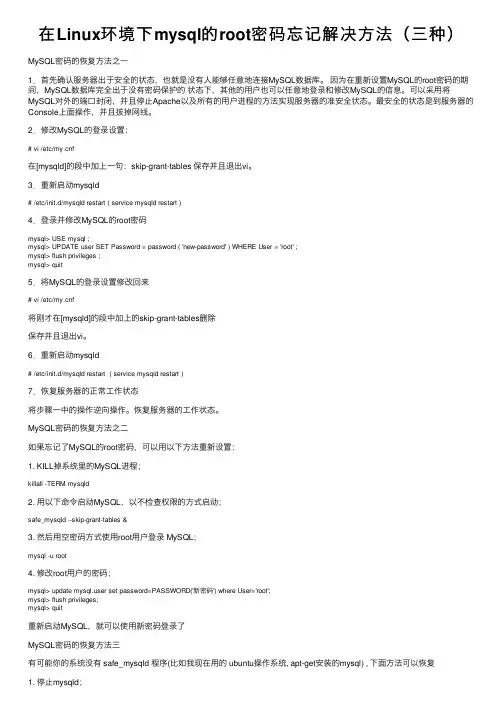
在Linux环境下mysql的root密码忘记解决⽅法(三种)MySQL密码的恢复⽅法之⼀1.⾸先确认服务器出于安全的状态,也就是没有⼈能够任意地连接MySQL数据库。
因为在重新设置MySQL的root密码的期间,MySQL数据库完全出于没有密码保护的状态下,其他的⽤户也可以任意地登录和修改MySQL的信息。
可以采⽤将MySQL对外的端⼝封闭,并且停⽌Apache以及所有的⽤户进程的⽅法实现服务器的准安全状态。
最安全的状态是到服务器的Console上⾯操作,并且拔掉⽹线。
2.修改MySQL的登录设置:# vi /etc/f在[mysqld]的段中加上⼀句:skip-grant-tables 保存并且退出vi。
3.重新启动mysqld# /etc/init.d/mysqld restart ( service mysqld restart )4.登录并修改MySQL的root密码mysql> USE mysql ;mysql> UPDATE user SET Password = password ( 'new-password' ) WHERE User = 'root' ;mysql> flush privileges ;mysql> quit5.将MySQL的登录设置修改回来# vi /etc/f将刚才在[mysqld]的段中加上的skip-grant-tables删除保存并且退出vi。
6.重新启动mysqld# /etc/init.d/mysqld restart ( service mysqld restart )7.恢复服务器的正常⼯作状态将步骤⼀中的操作逆向操作。
恢复服务器的⼯作状态。
MySQL密码的恢复⽅法之⼆如果忘记了MySQL的root密码,可以⽤以下⽅法重新设置:1. KILL掉系统⾥的MySQL进程;killall -TERM mysqld2. ⽤以下命令启动MySQL,以不检查权限的⽅式启动;safe_mysqld --skip-grant-tables &3. 然后⽤空密码⽅式使⽤root⽤户登录 MySQL;mysql -u root4. 修改root⽤户的密码;mysql> update er set password=PASSWORD('新密码') where User='root';mysql> flush privileges;mysql> quit重新启动MySQL,就可以使⽤新密码登录了MySQL密码的恢复⽅法三有可能你的系统没有 safe_mysqld 程序(⽐如我现在⽤的 ubuntu操作系统, apt-get安装的mysql) , 下⾯⽅法可以恢复1. 停⽌mysqld;/etc/init.d/mysql stop(您可能有其它的⽅法,总之停⽌mysqld的运⾏就可以了)2. ⽤以下命令启动MySQL,以不检查权限的⽅式启动;mysqld --skip-grant-tables &3. 然后⽤空密码⽅式使⽤root⽤户登录 MySQL;mysql -u root4. 修改root⽤户的密码;mysql> update er set password=PASSWORD('newpassword') where User='root'; mysql> flush privileges;mysql> quit重新启动MySQL/etc/init.d/mysql restart就可以使⽤新密码 newpassword 登录了。
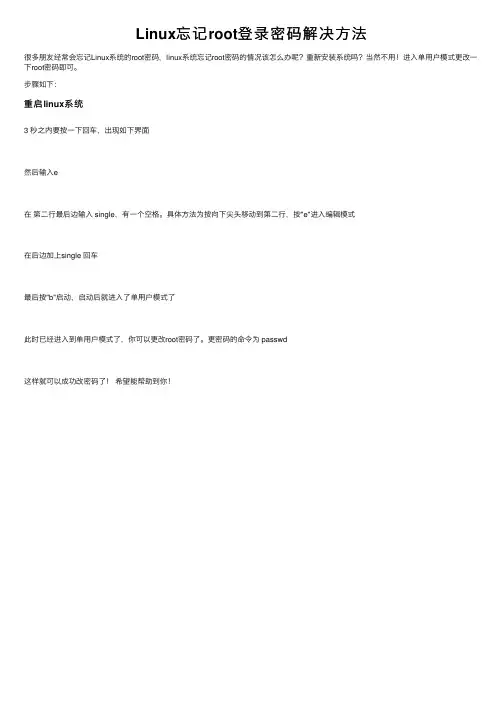
Linux忘记root登录密码解决⽅法
很多朋友经常会忘记Linux系统的root密码,linux系统忘记root密码的情况该怎么办呢?重新安装系统吗?当然不⽤!进⼊单⽤户模式更改⼀下root密码即可。
步骤如下:
重启linux系统
3 秒之内要按⼀下回车,出现如下界⾯
然后输⼊e
在第⼆⾏最后边输⼊ single,有⼀个空格。
具体⽅法为按向下尖头移动到第⼆⾏,按"e"进⼊编辑模式
在后边加上single 回车
最后按"b"启动,启动后就进⼊了单⽤户模式了
此时已经进⼊到单⽤户模式了,你可以更改root密码了。
更密码的命令为 passwd
这样就可以成功改密码了!希望能帮助到你!。
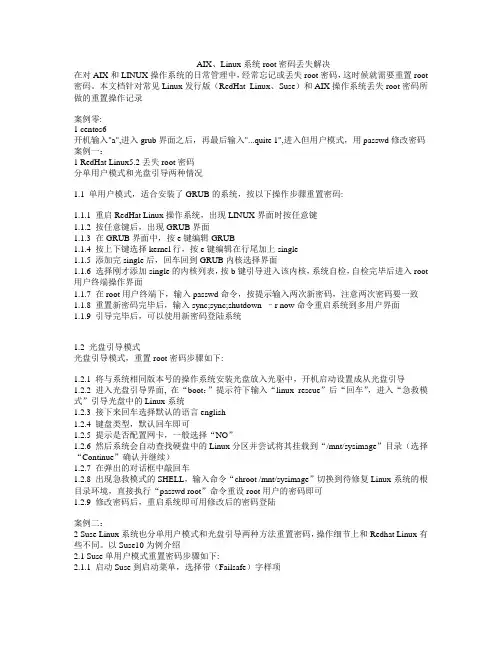
AIX、Linux系统root密码丢失解决在对AIX和LINUX操作系统的日常管理中,经常忘记或丢失root密码,这时候就需要重置root 密码。
本文档针对常见Linux发行版(RedHat Linux、Suse)和AIX操作系统丢失root密码所做的重置操作记录案例零:1 centos6开机输入"a",进入grub界面之后,再最后输入"...quite 1",进入但用户模式,用passwd修改密码案例一:1 RedHat Linux5.2丢失root密码分单用户模式和光盘引导两种情况1.1 单用户模式,适合安装了GRUB的系统,按以下操作步骤重置密码:1.1.1 重启RedHat Linux操作系统,出现LINUX界面时按任意键1.1.2 按任意键后,出现GRUB界面1.1.3 在GRUB界面中,按e键编辑GRUB1.1.4 按上下键选择kernel行,按e键编辑在行尾加上single1.1.5 添加完single后,回车回到GRUB内核选择界面1.1.6 选择刚才添加single的内核列表,按b键引导进入该内核,系统自检,自检完毕后进入root 用户终端操作界面1.1.7 在root用户终端下,输入passwd命令,按提示输入两次新密码,注意两次密码要一致1.1.8 重置新密码完毕后,输入sync;sync;shutdown –r now命令重启系统到多用户界面1.1.9 引导完毕后,可以使用新密码登陆系统1.2 光盘引导模式光盘引导模式,重置root密码步骤如下:1.2.1 将与系统相同版本号的操作系统安装光盘放入光驱中,开机启动设置成从光盘引导1.2.2 进入光盘引导界面, 在“boot:”提示符下输入“linux rescue”后“回车”,进入“急救模式”引导光盘中的Linux系统1.2.3 接下来回车选择默认的语言english1.2.4 键盘类型,默认回车即可1.2.5 提示是否配置网卡,一般选择“NO”1.2.6 然后系统会自动查找硬盘中的Linux分区并尝试将其挂载到“/mnt/sysimage”目录(选择“Continue”确认并继续)1.2.7 在弹出的对话框中敲回车1.2.8 出现急救模式的SHELL,输入命令“chroot /mnt/sysimage”切换到待修复Linux系统的根目录环境,直接执行“passwd root”命令重设root用户的密码即可1.2.9 修改密码后,重启系统即可用修改后的密码登陆案例二:2 Suse Linux系统也分单用户模式和光盘引导两种方法重置密码,操作细节上和Redhat Linux有些不同。
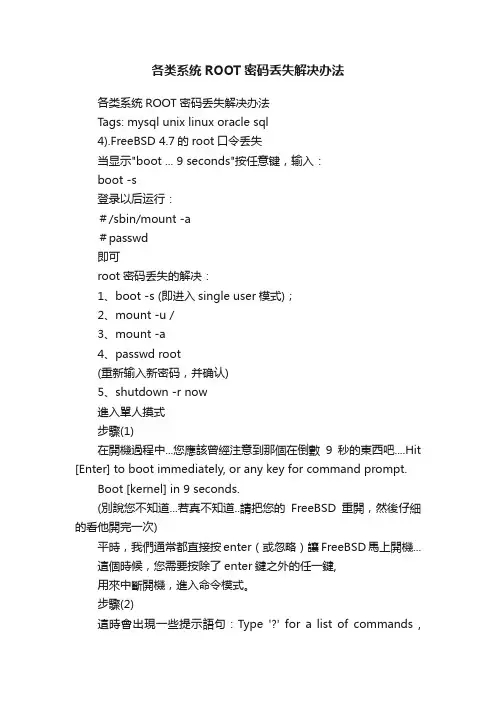
各类系统ROOT密码丢失解决办法各类系统ROOT密码丢失解决办法Tags: mysql unix linux oracle sql4).FreeBSD 4.7的root口令丢失当显示"boot ... 9 seconds"按任意键,输入:boot -s登录以后运行:#/sbin/mount -a#passwd即可root密码丢失的解决:1、boot -s (即进入single user模式);2、mount -u /3、mount -a4、passwd root(重新输入新密码,并确认)5、shutdown -r now進入單人摸式步驟(1)在開機過程中...您應該曾經注意到那個在倒數9秒的東西吧. (i)[Enter] to boot immediately, or any key for command prompt.Boot [kernel] in 9 seconds.(別說您不知道...若真不知道..請把您的FreeBSD重開,然後仔細的看他開完一次)平時,我們通常都直接按enter(或忽略)讓FreeBSD馬上開機...這個時候,您需要按除了enter鍵之外的任一鍵,用來中斷開機,進入命令模式。
步驟(2)這時會出現一些提示語句:Type '?' for a list of commands ,'help' for more detailed helpok並出現提示符號ok 。
你可以輸入?尋求幫助,或是help取得更詳細的說明。
這時候,請輸入:boot -s步驟(3)這時候會以單人模式進入...預設是不用輸入root密碼的喔...這時您只要更改root密碼即可# passwd root步驟(4)改完密碼後...記得按ctrl+d 結束..讓系統繼續開機.....千萬別笨笨的下reboot指令喔...^各类系统ROOT密码丢失解决办法[原] [转]1).恢复SCO Uinx的Root口令2).Solaris ROOT密码遗忘的处理方法3).AIX 4.3.3 RS/6000的root密码丢失4).FreeBSD 4.7的root口令丢失5).HP-UX的root口令丢失6).MySQL丢失root密码1).恢复SCO Uinx的Root口令在另一台SCO Unix的机器上,以Root用户注册进入系统,用mkdev fd命令或命令scoad min中的Filesystem的Floppy Filesystem Manager来做应急启动盘,包括Boottable盘和Root filesystem盘。
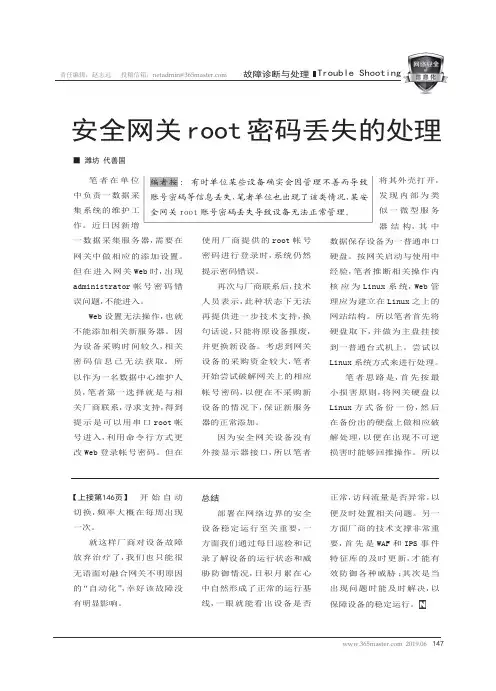
责任编辑:赵志远 投稿信箱:netadmin@故障诊断与处理Trouble Shooting笔者在单位中负责一数据采集系统的维护工作。
近日因新增一数据采集服务器,需要在网关中做相应的添加设置。
但在进入网关Web时,出现administrator帐号密码错误问题,不能进入。
Web设置无法操作,也就不能添加相关新服务器。
因为设备采购时间较久,相关密码信息已无法获取。
所以作为一名数据中心维护人员,笔者第一选择就是与相关厂商联系,寻求支持,得到提示是可以用串口root帐号进入,利用命令行方式更改Web登录帐号密码。
但在将其外壳打开,发现内部为类似一微型服务器结构,其中数据保存设备为一普通串口硬盘。
按网关启动与使用中经验,笔者推断相关操作内核应为Linux系统,Web管理应为建立在Linux之上的网站结构。
所以笔者首先将硬盘取下,并做为主盘挂接到一普通台式机上。
尝试以Linux系统方式来进行处理。
笔者思路是,首先按最小损害原则,将网关硬盘以Linux方式备份一份,然后在备份出的硬盘上做相应破解处理,以便在出现不可逆损害时能够回推操作。
所以安全网关root密码丢失的处理■ 潍坊 代善国编者按:有时单位某些设备确实会因管理不善而导致账号密码等信息丢失,笔者单位也出现了该类情况,某安全网关root账号密码丢失导致设备无法正常管理。
使用厂商提供的root帐号密码进行登录时,系统仍然提示密码错误。
再次与厂商联系后,技术人员表示,此种状态下无法再提供进一步技术支持,换句话说,只能将原设备报废,并更换新设备。
考虑到网关设备的采购资金较大,笔者开始尝试破解网关上的相应帐号密码,以便在不采购新设备的情况下,保证新服务器的正常添加。
因为安全网关设备没有外接显示器接口,所以笔者开始自动切换,频率大概在每周出现一次。
就这样厂商对设备故障放弃治疗了,我们也只能很无语面对融合网关不明原因的“自动化”,幸好该故障没有明显影响。
总结部署在网络边界的安全设备稳定运行至关重要,一方面我们通过每日巡检和记录了解设备的运行状态和威胁防御情况,日积月累在心中自然形成了正常的运行基线,一眼就能看出设备是否正常,访问流量是否异常,以便及时处置相关问题。
Ubuntu忘记root密码,怎么重新设置root密码?展开全文Ubuntu忘记root密码,怎么重新设置root密码?Ubuntu忘记root密码,怎么重新设置root密码?一、介绍当我们使用ubuntu系统不是在特殊的情况下是不会修改root密码的,但是有些时候我们设置了root密码,但是不巧正好忘记了,这个就需要我们来修改密码。
这也是本文讲的内容。
假如你还需要配置静态IP,请点击这里。
二、修改root密码2.1 开机按下 shift 键,进入GRUB界面Ubuntu忘记root密码,怎么重新设置root密码?2.2 按键盘上下方向键,选择 Advanced options for Ubuntu,回车(Enter)。
Ubuntu忘记root密码,怎么重新设置root密码?2.3 按键盘上下方向键,选择Ubuntu, with Linux 4.4.0-131-generic (recovery mode),回车(Enter)Ubuntu忘记root密码,怎么重新设置root密码?2.4 按键盘上下方向键,选择root (Drop to root shell prompt),回车(Enter)Ubuntu忘记root密码,怎么重新设置root密码?2.5 出现Press Enter for maintenance,(or press Control-D to continue) , 直接回车。
并输出命令以下命令回车mount -rw -o remount /Ubuntu忘记root密码,怎么重新设置root密码?这里有可能出现: Give root password for maintenance ,这个时候直接查看三、 Give root password for maintenance 解决方法Ubuntu忘记root密码,怎么重新设置root密码?2.6 修改密码passwd rootUbuntu忘记root密码,怎么重新设置root密码?输入两次密码。
几种操作系统root密码忘记的解决办法忘记HP unix的root密码1.重起机器,自检完成后,会出现这一行”To discontinue, press any key in 10 seconds“,按任意键,系统会中止启动,进入 Main Menu;2.键入bo,在系统询问” Interact with IPL (Y or N?)?”,输入“y”;3.在提示符ISL>后,输入”hpux -is “,系统进入单用户状态;4.键入”passwd root“,然后输入新的root密码;5.键入”reboot“,恢复系统正常运行。
忘记Solaris的root密码1.重启操作系统,进入ok模式(stop + A);2.用光盘启动到单用户模式:boot cdrom –s;3.挂载正常模式下的根分区/:mount /dev/dsk/c0t0d0s0 /mnt (c0t0d0s0视具体情况定,可以采用format来查看);4.修改挂载后etc下面的passwd 和shadow文件,修改root用户行为root::(root一行的别的内容不变)。
5.重启系统。
忘记Linux的root密码重启机器到grub:对于Redhat linux:1.用上下键将光标放在linux系统上,按”e”;2.在有kernel那一行按“e”,输入“空格 single”,然后回车;3.按”b”,启动,系统会自动进入单用户模式;4.使用passwd root命令,按提示输入新口令;5.修改口令后,输入reboot 命令重启系统即可。
对于SUSE linux:1.先按”esc”键,从grub的图形界面转至字符界面;2.用上下键将光标放在linux系统上,按“e”;3.在有kernel那一行按”e”,输入”空格 1”,然后回车;4.按“B”启动,系统会自动进入“runlevel 1”;5.然后执行“passwd root”,按提示输入新口令;6.修改完口令后,输入reboot命令重启系统即可。
AIX、Linux系统root密码丢失解决在对AIX和LINUX操作系统的日常管理中,经常忘记或丢失root密码,这时候就需要重置root密码。
本文档针对常见Linux发行版(RedHat Linux、Suse)和AIX操作系统丢失root密码所做的重置操作记录案例一:1RedHat Linux5.2丢失root密码分单用户模式和光盘引导两种情况1.1单用户模式,适合安装了GRUB的系统,按以下操作步骤重置密码:1.1.1重启RedHat Linux操作系统,出现LINUX界面时按任意键1.1.2按任意键后,出现GRUB界面1.1.3在GRUB界面中,按e键编辑GRUB1.1.4按上下键选择kernel行,按e键编辑在行尾加上single1.1.5添加完single后,回车回到GRUB内核选择界面1.1.6选择刚才添加single的内核列表,按b键引导进入该内核,系统自检,自检完毕后进入root用户终端操作界面1.1.7在root用户终端下,输入passwd命令,按提示输入两次新密码,注意两次密码要一致1.1.8重置新密码完毕后,输入sync;sync;shutdown –r now命令重启系统到多用户界面1.1.9引导完毕后,可以使用新密码登陆系统1.2光盘引导模式光盘引导模式,重置root密码步骤如下:1.2.1将与系统相同版本号的操作系统安装光盘放入光驱中,开机启动设置成从光盘引导1.2.2进入光盘引导界面, 在“boot:”提示符下输入“linux rescue”后“回车”,进入“急救模式”引导光盘中的Linux系统1.2.3接下来回车选择默认的语言english1.2.4键盘类型,默认回车即可1.2.5提示是否配置网卡,一般选择“NO”1.2.6然后系统会自动查找硬盘中的Linux分区并尝试将其挂载到“/mnt/sysimage”目录(选择“Continue”确认并继续)1.2.7在弹出的对话框中敲回车1.2.8出现急救模式的SHELL,输入命令“chroot /mnt/sysimage”切换到待修复Linux系统的根目录环境,直接执行“passwd root”命令重设root用户的密码即可1.2.9修改密码后,重启系统即可用修改后的密码登陆案例二:2Suse Linux系统也分单用户模式和光盘引导两种方法重置密码,操作细节上和Redhat Linux有些不同。
Aix恢复root密码忘记root密码后,重设root密码步骤:1、插入系统启动光盘(就是AIX 安装光盘的CD 1),重启系统。
2、在系统启动界面出现时,按1键,进入sms menu模式。
3、选择7(Select Boot Options)并回车。
选择1(Select Install or Boot Device)并回车。
选择3(CD/DVD)并回车。
选择6(List all device)并回车。
选择12(CD-ROM)并回车。
选择2(Normal Mode Boot)并回车。
选择1(Yes)并回车。
4、系统提示“STARTING SOFTWOARE PLEASE WAIT...”。
5、输入1 选择系统终端,并回车。
6、选择1(Type 1 and press Enter to haveEnglish during install),并回车。
7、选择3(Start Maintenance Mode for SystemReceovery),并回车。
8、选择1(Access a Root Volume Group),并回车。
9、选择0(Continue),并回车。
10、选择1(VolumeGroup),并回车。
11、选择1(Accessthis Volume Group and start a shell),并回车,进入root用户提示符“#”。
12、执行passwd,输入密码“root”,再次确认密码“root”,重启系统。
13、在系统启动界面出现时,按1键,进入menu模式。
14、选择7(SelectBoot Options)并回车。
选择1(Select Install or Boot Device)并回车。
选择5(Hard Drive)并回车。
选择6(List all device)并回车。
选择10(SCSI 73GB Harddisk)并回车。
选择2(Normal Mode Boot)并回车。
本文由我司收集整编,推荐下载,如有疑问,请与我司联系Mysql root 用户密码忘记后重置root密码1、停止mysql服务:打开命令行窗口CMD,Net stop mysql 2、用另外一种方式启动Mysql:在命令行进入到mysql的安装路径下的bin目录下使用mysqld-nt.exe启动:mysqld-nt --skip-grant-tables 注意:此时CMD窗口不能关闭。
3、进入Mysql:另外打开一个命入令行窗口,在bin目录下执行mysql,此时无需输入密码即可进入。
use mysql update user set password=password(“new_pass”) where user=“root”; flush privileges; exit 注意:1)如果对sql语句熟悉的话,update这句就不用解释了第一个User是表 名、第二个User是表中的字段。
第一个Password是表中的字段,第二个Password()是加密用的函数。
new_pass是要更改的密码。
2)flush privileges可以不用添加。
但是如果添加了,一定要注意Host字段不能是Localhost。
因为用了这个之后就不能用Localhost连接了。
你可以把这个字段改成IP,或者通配符。
update user set host=“192.168.0.1” where user=“root” 4、使用任务管理器,找到mysqld-nt的进程,结束进程!5、重新启动mysql 服务,net start mysql 就可以用新密码登录了mysql数据库破解方法:一、windows下破解:1、停止mysql服务2、进入命令窗口,进入mysql安装目录下的bin目录下,跳过权限检测,启动mysql mysql\bin mysqld-nt --skip-grant-tables 3、重新打开一个窗口,进入bin目录下,设置新的root密码mysql\bin mysqladmin -u root flush-privileges password “newpassword” mysql\bin mysqladmin -u root -p shutdown 提示你输入密码,输入newpassword进入数据库4、停止mysql server,用正常模式启动mysql,然后用上面账号就可以登陆数据库库了。
AIX恢复密码过程
一.登陆root用户提示:“Your account has expired,please see system administrator. ”主要原因是:Your password has expired.
恢复方法1如下:
1.先将对应机器已安装操作系统版本的光盘的第一张放入光驱中
2.检查机器与显示器和键盘的连接是否完好
3.重新启动机器
4.在显示器出现PowerPC图标时,按5从默认的光盘启动
5.可以从显示器上看到启动设备是/pci@fed00000/scsi@b/sd@4,0:\ppc\chrp\bootfile.exe
或/pci@fff7f08000/scsi@c/sd@8.0之类的字样
观察光驱的灯是否闪烁,闪烁表示在读取光盘上的内容
6.选择本窗口作为控制台
7.选择英语作为显示语言
8.进入Start Maintenance Mode for System Recovery菜单
9.进入Access a Root Volume Group菜单
10.Access a Root V olume Group
11.Access this Volume Group and start a shell
如果进入出现命令提示符,进行下一步
如果不能进入,出现很多/etc/getrootfs [586] 4518 killed的字符,
可以换一张光盘尝试或使用sysbase备份磁带来启动,直到出现命令提示符
12.# passwd
Changing password for "root"
root's New password:
Re-enter root's new password:
# vi /etc/security/passwd
unknown: Unknown terminal type
# export TERM=vt100
# vi /etc/security/passwd
将root:
password = 26sxY3194nOIQ
lastupdate = 1135953716
flags =
中的password字段清空,root密码也就设成空了
保存并退出
# sync
# sync
同步2次
#shutdown -Fr 重新启动机器root密码为空
恢复方法2如下:
1.先将对应机器已安装操作系统版本的光盘的第一张放入光驱中
2.检查机器与显示器和键盘的连接是否完好
3.重新启动机器
4.在显示器出现PowerPC图标时,按5从默认的光盘启动
5.可以从显示器上看到启动设备是/pci@fed00000/scsi@b/sd@4,0:\ppc\chrp\bootfile.exe
或/pci@fff7f08000/scsi@c/sd@8.0之类的字样
观察光驱的灯是否闪烁,闪烁表示在读取光盘上的内容
6.选择本窗口作为控制台
7.选择英语作为显示语言
8.进入Start Maintenance Mode for System Recovery菜单
9.进入Access a Root Volume Group菜单
10.Access a Root V olume Group
11.Access this Volume Group and start a shell
如果进入出现命令提示符,进行下一步
如果不能进入,出现很多/etc/getrootfs [586] 4518 killed的字符,
可以换一张光盘尝试或使用sysbase备份磁带来启动,直到出现命令提示符
12.#export TERM=vt100
13.#smit user进入修改expritation data为0,重新启动,正常用root登陆。